Android APK Auto sign and Change name
(개인적인)쎄미프로젝트가 아니라면 APK를 생성하기 위해 서명하고, 이름을 바꾸는 것은 필수다. 간단하게 보이는 이 과정을 매번 손수 하는 것은 불편하고 귀찮다. 프로젝트 수가 늘어나면 더하다. 때문에 자동으로, APK를 생성하고 이름을 바꾸는 것은 필수다.
APK 자동 생성
keystore 정보 정의
프로젝트의 root 경로에 keystore.properties 파일 생성 후 아래와 같이 keystore 정보를 정의한다. 물론, keystore.properties 파일은 외부에 노출되어서는 안된다.
storePassword = 1234
keyPassword = 1234
keyAlias = jaeho
storeFile = /Users/jaeho/Documents/workspace/Demo/demo.jks
(Module)build.gradle에서 keystore 정보 가져와서 buildTypes 정의
apply plugin: 'com.android.application'
// keystorePropertiesFile 변수를 만들고 프로젝트 폴더의 keystore.properties 파일로 초기화 한다.
def keystorePropertiesFile = rootProject.file("keystore.properties")
// keystoreProperties 변수를 만들고 Properties() 객체를 초기화 한다.
def keystoreProperties = new Properties()
// keystore.properties 파일을 keystoreProperties 객체에 로드한다.
keystoreProperties.load(new FileInputStream(keystorePropertiesFile))
android {
...
signingConfigs {
release {
keyAlias keystoreProperties['keyAlias']
storePassword keystoreProperties['storePassword']
keyPassword keystoreProperties['keyPassword']
storeFile file(keystoreProperties['storeFile'])
}
}
buildTypes {
release {
signingConfig signingConfigs.release
}
debug {}
}
...
}
APK 확인
build APK가 성공하면,
모듈/build/outputs/apk에서 모듈-release.apk를 확인할 수 있다.
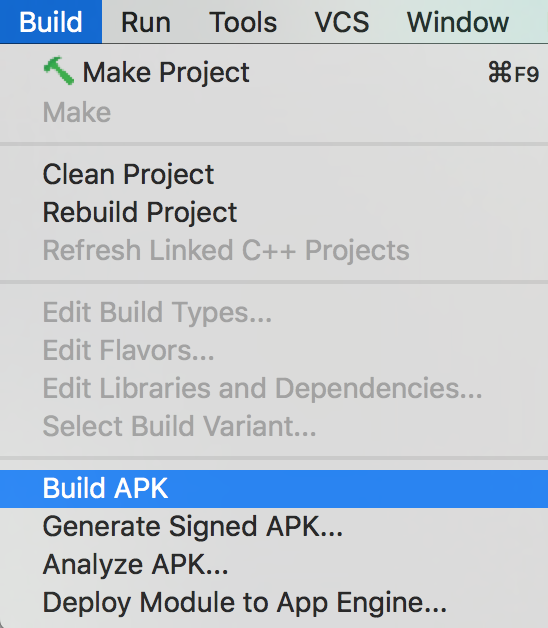
APK명 변경
(Module)build.gradle의 buildTypes 변경
android {
...
buildTypes {
release {
signingConfig signingConfigs.release
applicationVariants.all { variant ->
variant.outputs.each { output ->
def formattedDate = new Date().format('yyyyMMdd_HHmmss')
def apkName = "Demo_" + variant.versionName +
"_" +
variant.versionCode +
"_" +
formattedDate +
"_release.apk"
output.outputFile = new File(output.outputFile.parent, apkName)
}
}
}
debug {}
}
...
}
변경 된 APK명
Demo_0.0.1_1_20170611202730_release.apk // Demo_버전명_버전코드_년월일시분초_release.apk